excel2007如何制作条形图
发布时间:2017-06-12 10:22
相关话题
在Excel中录入好数据以后经常需要用到图表进行辅助统计数据,其中条形图较为常用,具体该如何制作条形图呢?其实方法有很多种,下面是由小编分享的excel2007制作条形图的教程。
excel2007制作条形图的方法
制作条形图步骤1:选中数据以下数据
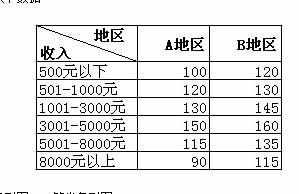
制作条形图步骤2:插入——条形图——簇类条形图
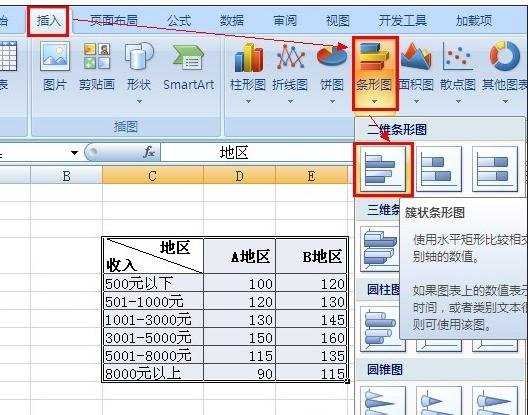
制作条形图步骤3:得到如下条形图,选中横轴
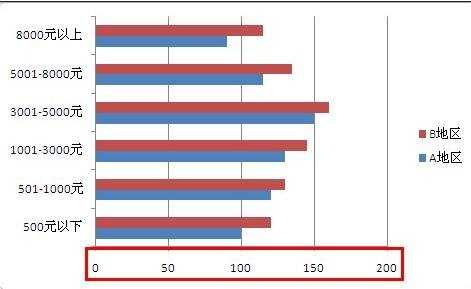
制作条形图步骤4:右键——设置坐标轴格式(CTRL+1,这个是查看属性的快捷键,MSoffice适用)
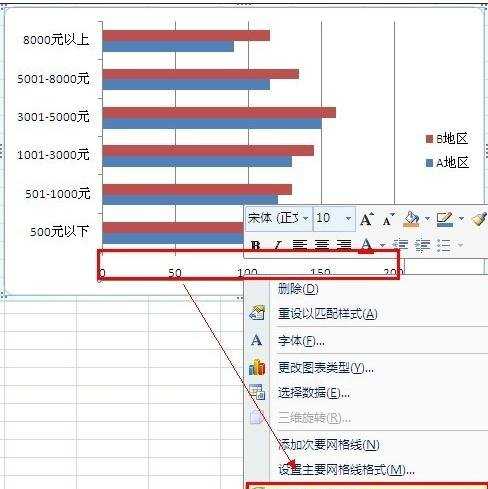
制作条形图步骤5:坐标轴选项——最小值——固定(-200),根据自己的情况调整
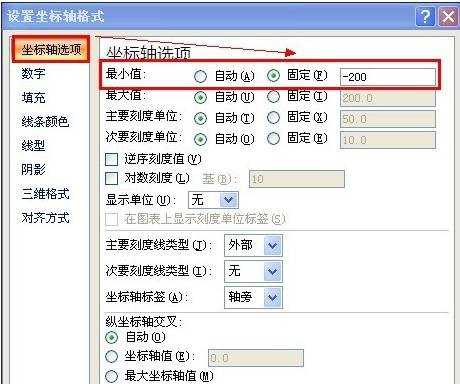
制作条形图步骤6:然后数字格式——自定义——如图
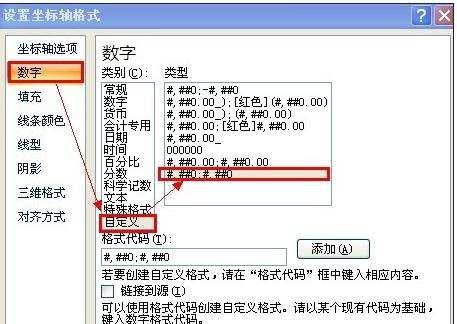
制作条形图步骤7:搞定一半了,继续
选中另一条条形图——右键——设置数据系列格式
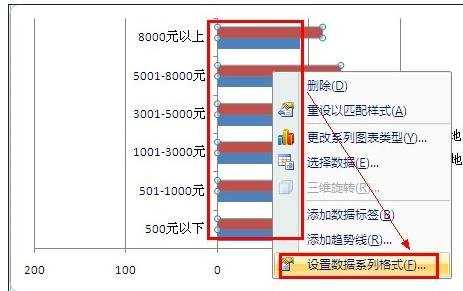
制作条形图步骤8:系列选项——系列绘制在——次坐标轴
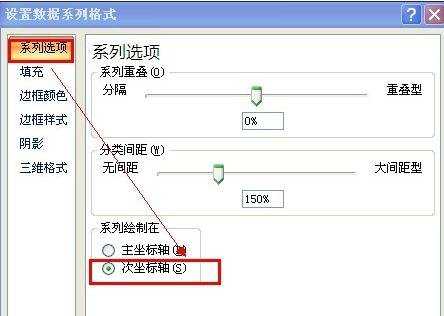
制作条形图步骤9:选中上面的坐标轴——右键——设置坐标轴格式
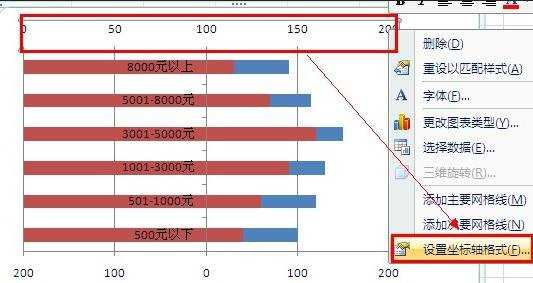
制作条形图步骤10:坐标轴选项——坐标轴选项——最小值——固定(-200,根据实际情况调整),然后逆序刻度值
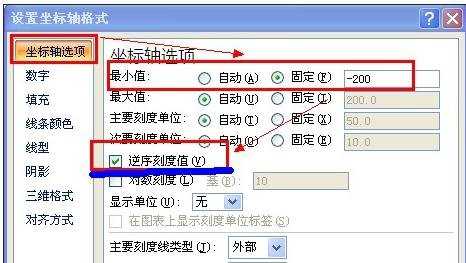
制作条形图步骤11:数字格式——自定义——如图
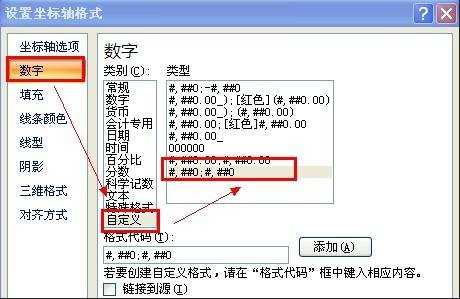
制作条形图步骤12:选中纵坐标——右键——设置坐标轴格式
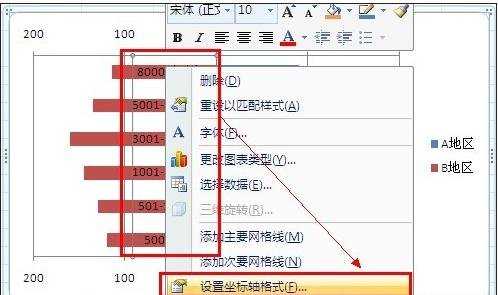
制作条形图步骤13:坐标轴选项——坐标轴标签——低
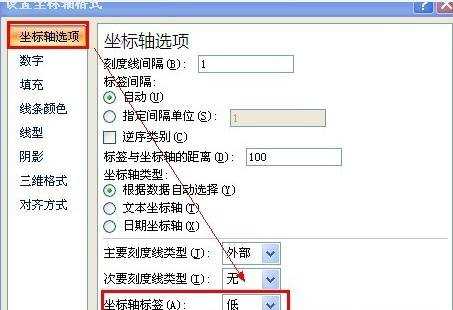
制作条形图步骤14:OK,搞定了,最后美化,得到如下图
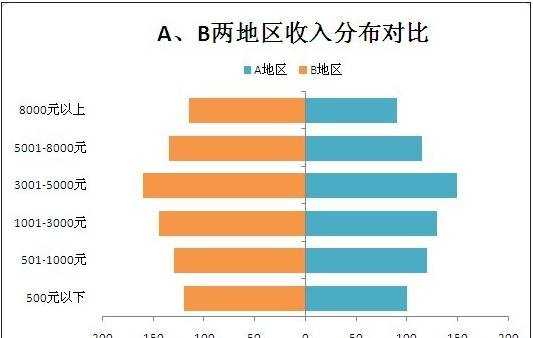
猜你感兴趣:
1.excel2007制作条形图的教程
2.在excel2007中如何做柱形图
3.在Excel2007中怎么制作双向条形图
4.excel如何做柱形图 excel2007做柱形图的方法
5.excel2007柱状图中怎么添加各类条形填充

excel2007如何制作条形图的评论条评论